Você já está cansado de aguentar as limitações dos arquivos 3GP? É hora de atualizar seu vídeo e convertê-lo para o excelente e flexível formato MP4. Imagine os benefícios que o MP4 oferece: mais compatibilidade, reprodução mais suave e qualidade superior. E qual é o melhor aspecto? Você pode se surpreender ao saber como é simples converter seu antigo 3GP para MP4. Iremos nos aprofundar nos recursos e técnicas de 3GP para MP4 conversão neste artigo. Você está no lugar ideal, seja você um entusiasta de informática interessado em aprender a arte da conversão de vídeo ou um usuário casual tentando organizar sua coleção de vídeos. Então pegue uma pipoca e prepare-se para levar sua experiência multimídia a um nível totalmente novo!
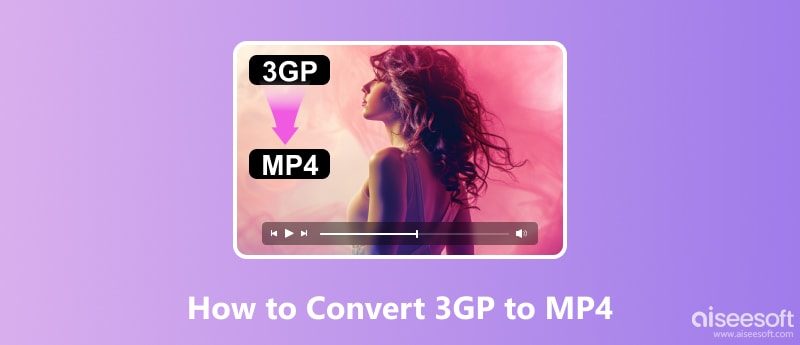
Vamos discutir os formatos de vídeo, pessoal! Você veio ao artigo correto se já tentou decidir se deseja usar MP4 ou 3GP.
Imagine que um vídeo está no seu telefone e não será reproduzido porque está no formato incorreto. Sim, é frustrante saber que as distinções entre MP4 e 3GP são úteis.
Uma opção é o 3GP, o formato tradicional usado para vídeo móvel desde o seu início. É confiável e pequeno, mas ainda atende aos padrões atuais? Depois disso, o MP4 é o atual líder entre os formatos de vídeo. Para a maioria dos dispositivos contemporâneos, é o formato preferido devido à sua ampla compatibilidade e excelente qualidade de reprodução. O que, porém, há de tão único nisso? O artigo discutirá como diferenciar arquivos .3GP de arquivos MP4, examinará suas vantagens e analisará alguns dos motivos pelos quais você deseja transferir vídeos 3GP para MP4. Portanto, fique parado, quer você esteja interessado em tecnologia ou apenas queira aproveitar ao máximo sua coleção de arquivos multimídia. Você é sortudo!
| Formato de arquivo | 3GP | MP4 |
| Tamanho de arquivo pequeno | Tamanho de arquivo pequeno | Vídeos e áudio de alta qualidade |
| A compatibilidade com dispositivos mais antigos torna-os convenientes para compartilhar vídeos | Versatilidade em codecs | |
| Capacidade de streaming em redes móveis para funcionar sem problemas | Ampla compatibilidade em qualquer dispositivo | |
| / | Recursos avançados como múltiplas faixas |
Razões para converter 3GP para MP4
MP4 é o melhor para a mídia moderna. Possui melhor qualidade, variedade e compatibilidade do que 3GP. Porém, o 3GP pode ter algumas vantagens de tamanho e compatibilidade. Mudar seus vídeos 3GP para MP4 pode abrir um mundo de oportunidades e garantir que seu material ainda seja relevante no ambiente digital atual.
A melhor maneira de converter 3gp para mp4 Mac ou PC sem perder qualidade é usando Aiseesoft Video Converter Ultimate! Você só pode ir mais longe se tiver uma biblioteca de vídeos 3GP que precisa converter para o formato MP4 mais usado. Você pode completar esta tarefa facilmente usando Aiseesoft Video Converter Ultimate, que garante que seus vídeos não perderão qualidade durante a conversão. Aiseesoft Video Converter Ultimate oferece o equilíbrio ideal entre funcionalidade e facilidade de uso para atender às suas necessidades. Seus recursos poderosos permitem que você personalize suas configurações de conversão de acordo com seu gosto e sua interface intuitiva facilita a navegação. Isso implica que você pode relaxar sabendo que a integridade e a qualidade dos seus vídeos serão mantidas durante o processo de conversão. Aiseesoft Video Converter Ultimate pode, portanto, ser usado para converter vídeos para compartilhar com amigos e familiares, reproduzir em seu dispositivo preferido ou se preparar para edição em seu programa de edição preferido. Aqui está como mudar 3gp para mp4.
100% seguro. Sem anúncios.
100% seguro. Sem anúncios.
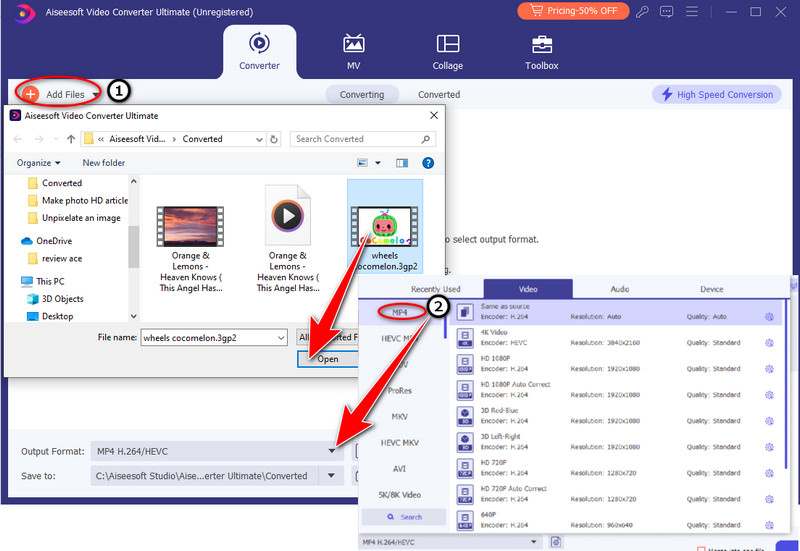
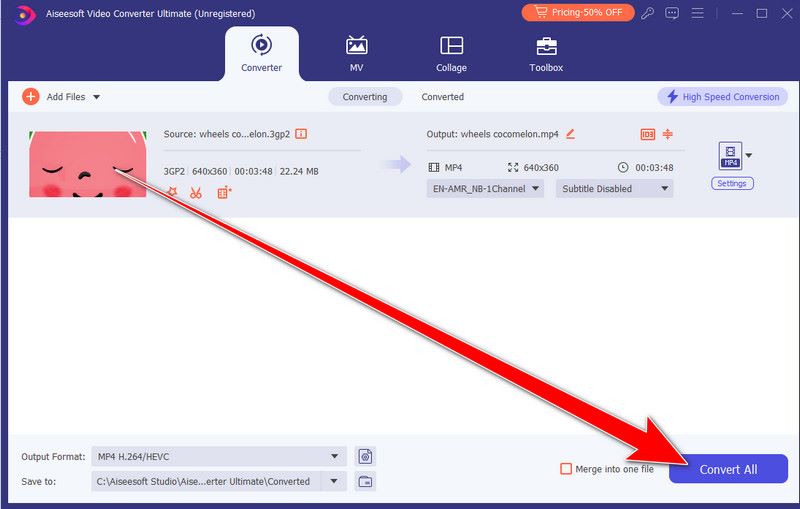
VLC, abreviação de VideoLAN Client, é o seu parceiro multimídia completo para todos os seus requisitos de transcodificação! Está disponível para vários sistemas operacionais, incluindo Windows, macOS, Linux, Android e iOS. Além disso, o VLC oferece uma infinidade de recursos, incluindo streaming, conversão de mídia e opções de personalização. Seu design leve, amplo suporte a codecs e compatibilidade de diferentes plataformas o tornam uma escolha popular entre usuários em todo o mundo para desfrutar de conteúdo multimídia. O VLC suporta a conversão de arquivos de vídeo 3GP para o formato MP4 mais amplamente usado. O VLC facilita conversões rápidas e simples com seus fortes recursos e interface de acessibilidade. Com VLC Media Player, você pode converter vídeos perfeitamente e dar adeus aos problemas de compatibilidade. Vamos começar a aprender como converter 3GP para MP4 no VLC agora!
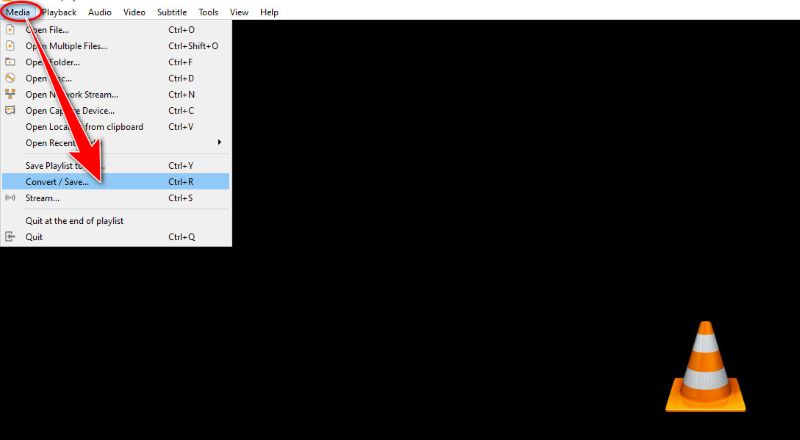
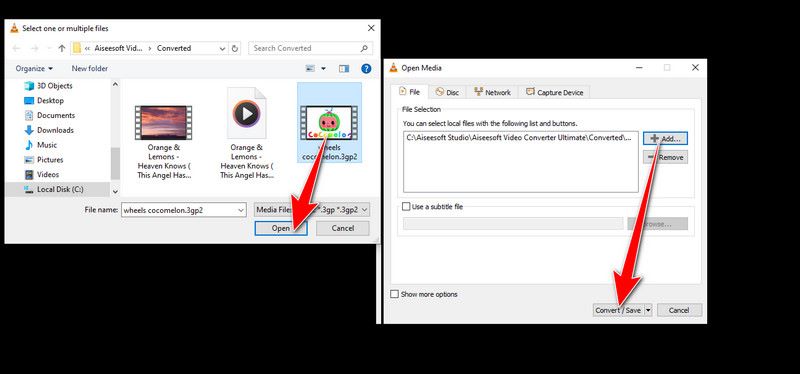
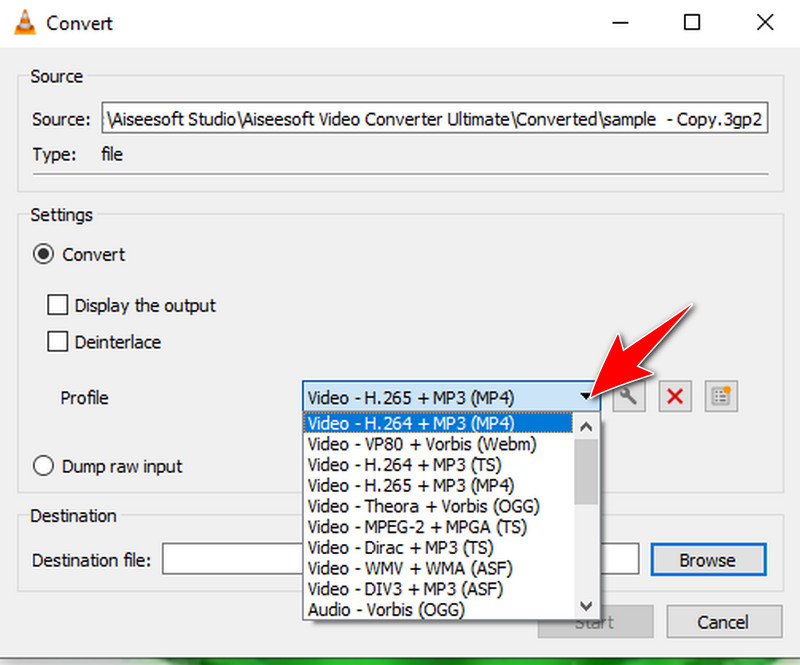
O parceiro perfeito para todas as suas necessidades de conversão de mídia está aqui! O Adobe Media Encoder oferece o equilíbrio ideal entre força e facilidade de uso para apoiar seus objetivos. Converter seus arquivos de vídeo 3GP para o formato MP4 comumente usado é simples com a interface amigável e os recursos poderosos do Adobe Media Encoder. Com esse profissional vídeo para o conversor MP4 problemas de compatibilidade de lances, um adeus e bem-vindo à conversão de mídia perfeita. Como componente do pacote Creative Cloud da Adobe Inc., suas principais funções são codificação, transcodificação e conversão de formato para arquivos de áudio e vídeo. Os usuários podem otimizar arquivos de mídia para serviços de streaming, vários dispositivos e programas de edição usando o Adobe Media Encoder. Seu amplo formato e compatibilidade de codecs o tornam uma ferramenta inestimável e garantem a melhor qualidade e compatibilidade para seus projetos. Vamos começar e descobrir como usar o Adobe Media Encoder rapidamente para transferir 3GP para MP4.
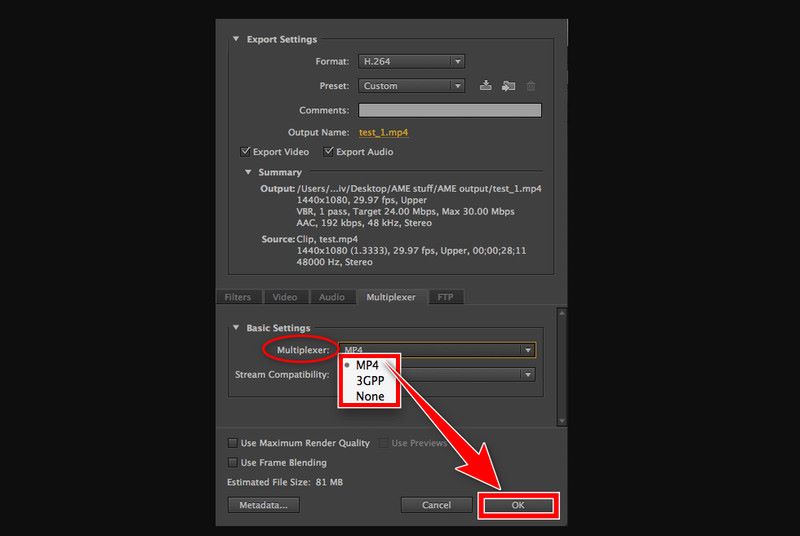
Apresentando... Aiseesoft Conversor de Vídeo Gratuito Online, seu aliado confiável para converter 3gp para mp4 online de forma rápida e fácil. Você pode experimentar a facilidade de converter seus vídeos diretamente do seu navegador e evitar os problemas das instalações de software tradicionais com a ferramenta. Este conversor de vídeo online é a solução ideal para todas as suas necessidades de conversão de vídeo devido à sua interface amigável e fortes habilidades de conversão, independentemente das suas necessidades. Você pode ser um profissional, um estudante ou apenas alguém que adora compartilhar filmes com amigos e familiares. Vamos agora examinar as várias maneiras de converter facilmente seus arquivos 3GP para o formato MP4 com o Aiseesoft Free Video Converter Online!
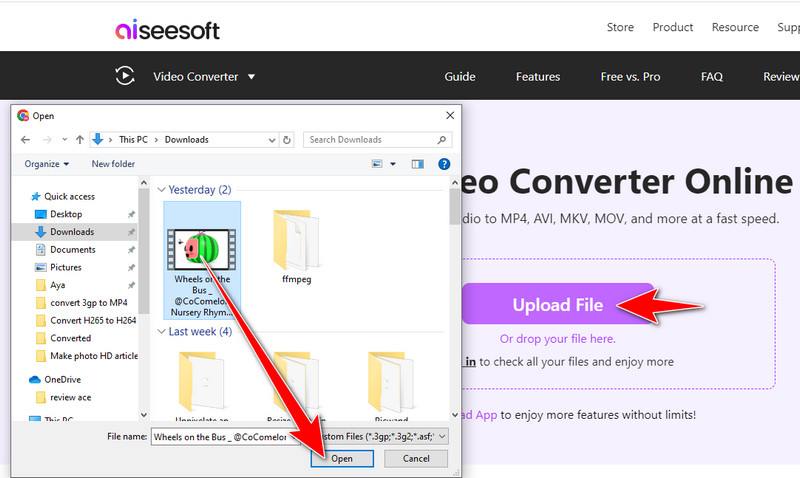
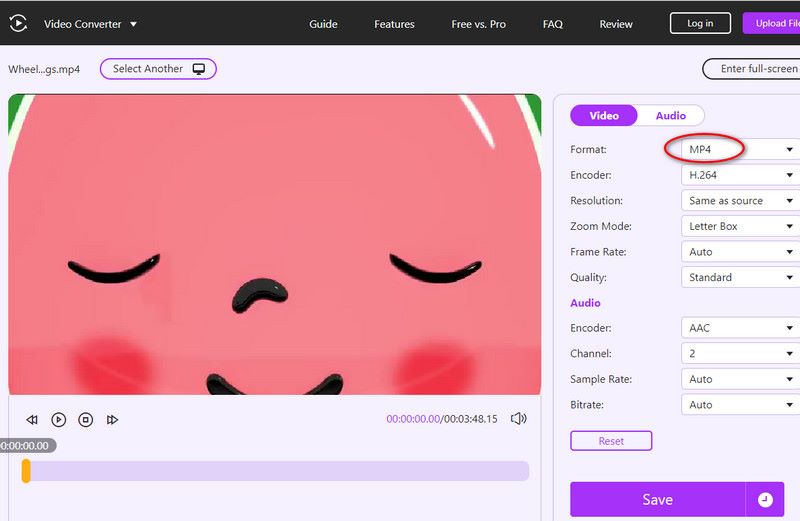
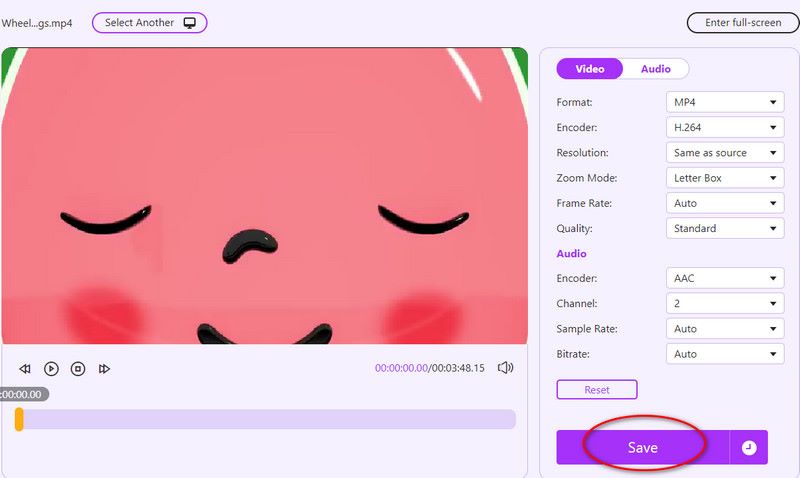
A maneira fácil de converter arquivos de mídia online 3GP para MP4 diretamente do seu navegador agora está disponível com o Movavi Online. O Movavi Online oferece uma interface fácil de usar que torna rápida e fácil a conversão de seus arquivos, independentemente de você estar em trânsito ou desejar a conveniência dos recursos online. Você pode converter facilmente suas fotos, arquivos de música e filmes com seu design fácil de usar e recursos avançados. Então, vamos ver como você pode usar o Movavi Online para atingir facilmente suas metas de conversão de mídia!
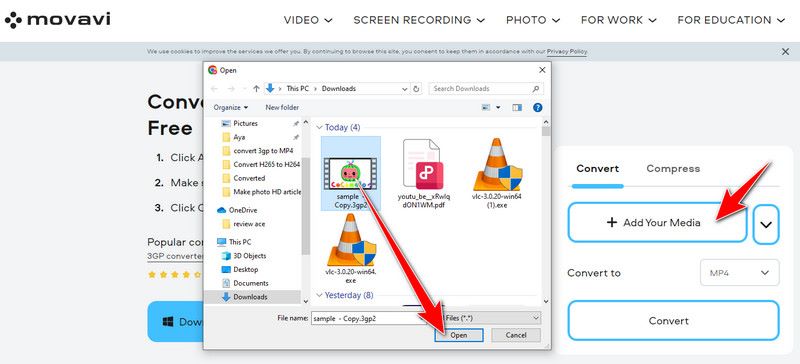
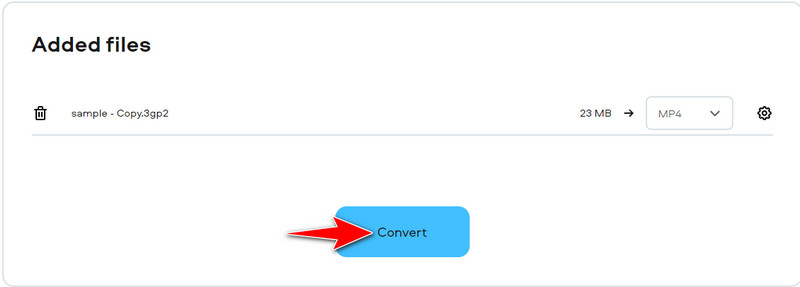
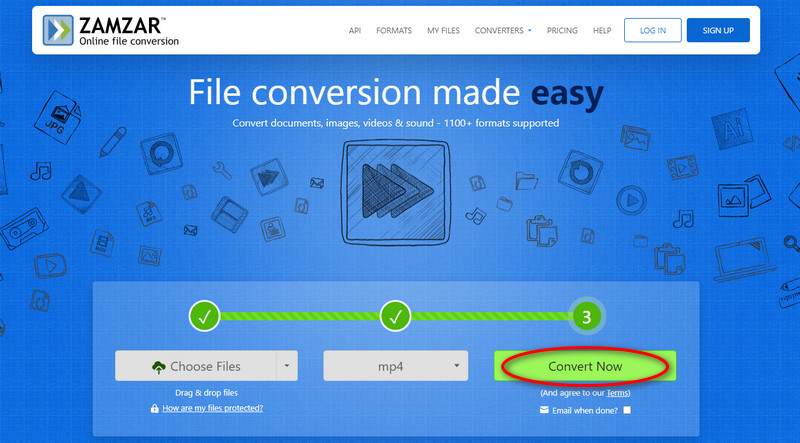
Sua ferramenta definitiva de criação de vídeo que lhe dá a capacidade de concretizar suas ideias e criatividade facilmente. É a ferramenta de conversão de arquivos Zamzar que converte 3GP para MP4 online. Zamzar oferece um conjunto abrangente de ferramentas e recursos para ajudá-lo a criar vídeos impressionantes em minutos. Desde modelos personalizáveis e ferramentas de edição intuitivas até uma vasta biblioteca de mídia e opções de colaboração perfeitas, o InVideo tem tudo que você precisa para criar vídeos de qualidade profissional para qualquer finalidade. Agora, vamos explorar como o Zamzar pode ajudá-lo a converter 3GP para MP4 sem esforço, adicionando outra dimensão à sua jornada de criação de vídeo.
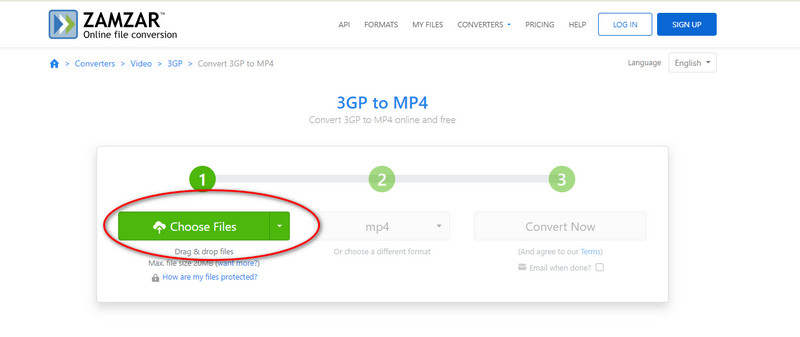
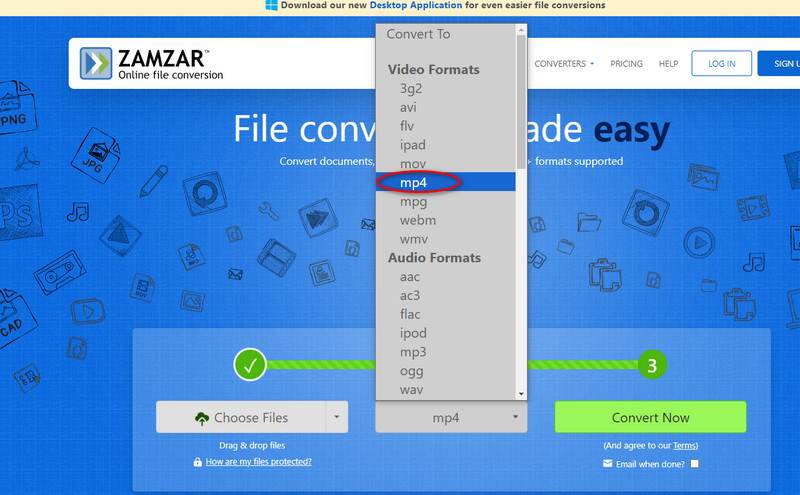
Como posso converter 3GP para MP4 do Windows 10 usando o Windows Media Player?
O Windows Media Player não possui um recurso integrado para converter formatos de vídeo. Em vez disso, destina-se principalmente à visualização de arquivos multimídia. No entanto, o arquivo 3GP pode ser gravado em um DVD virgem usando o Windows Media Player e, posteriormente, pode ser copiado de volta para o formato MP4. Para conversão, o VLC é uma ferramenta simples e eficaz. Ele elimina a necessidade de processos adicionais, como gravar em um DVD, e oferece mais controle sobre as opções de saída.
O Mac tem um conversor MP4?
Sim, o macOS vem com um aplicativo integrado chamado QuickTime Player, que pode ser usado para converter arquivos de vídeo para o formato MP4. Embora o QuickTime Player seja uma opção conveniente para conversões básicas, se você precisar de recursos ou opções mais avançadas, considere um software de conversão de vídeo de terceiros para macOS.
O HandBrake pode converter 3GP para MP4?
Arquivos 3GP podem ser convertidos para MP4 com HandBrake. Um transcodificador de vídeo gratuito e de código aberto com versatilidade, o HandBrake pode converter arquivos de vídeo para formatos comuns como MP4 e aceita vários formatos de entrada, incluindo 3GP.
Conclusão
Se você precisar de uma conversão .3GP para MP4, existem vários programas disponíveis para atender diversas necessidades e situações. Para quem procura um programa de nível profissional com opções personalizáveis e recursos de conversão sem perdas, o Aiseesoft Video Converter Ultimate é uma opção confiável devido à sua simplicidade, não tendo que lidar com instalação e seus poderosos recursos de conversão. Para quem prefere uma abordagem simples com possibilidades de personalização decentes, o VLC Media Player oferece uma opção gratuita e fácil de usar. No entanto, o Adobe Media Encoder é uma opção mais sofisticada, mais adequada para clientes que têm necessidades específicas de codificação e exigem resultados de alta qualidade. Além disso, os conversores gratuitos de Internet oferecem um substituto prático para conversões rápidas e diretas em qualquer lugar, diretamente de seus navegadores. Não hesite em experimentar essas ferramentas ou simplesmente compartilhar a postagem para ajudar a obter conversões eficazes de 3GP para MP4.
Conversor 3GP
O que é 3GPConversor de Vídeo 3GP3GP para AVI3GP para MP33GP para MP43GP para MP4 no Mac3GP para iPhone
O Video Converter Ultimate é um excelente conversor, editor e aprimorador de vídeo para converter, aprimorar e editar vídeos e músicas em 1000 formatos e muito mais.
100% seguro. Sem anúncios.
100% seguro. Sem anúncios.